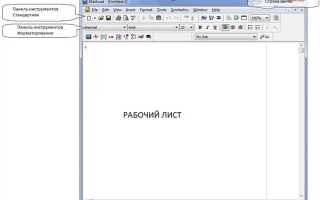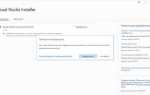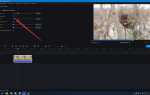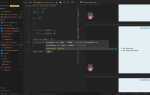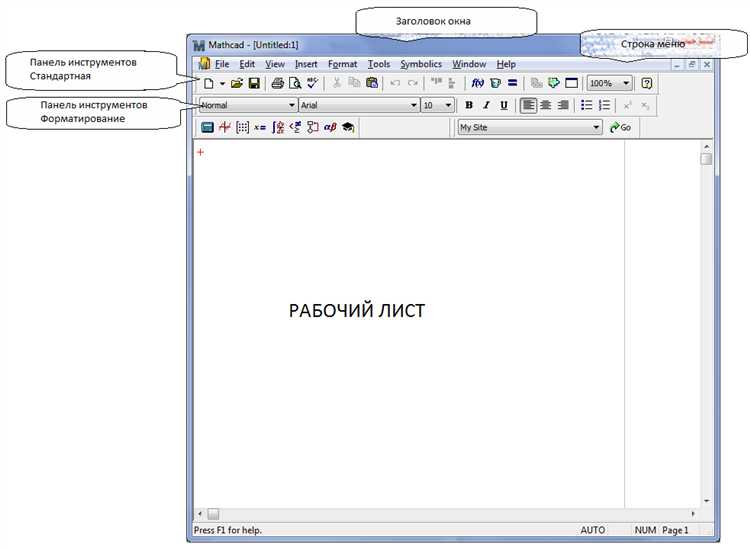
Mathcad часто сталкивается с проблемами запуска на операционной системе Windows 10, что связано с несовместимостью компонентов и особенностями настройки системы. Одной из распространённых причин является конфликт с версиями .NET Framework: Mathcad требует конкретные сборки, которые не всегда корректно устанавливаются в обновлённых версиях Windows 10.
Отказ запуска может быть вызван отсутствием или некорректной регистрацией библиотек Visual C++ Redistributable. Для стабильной работы Mathcad необходимы версии 2010 и 2015–2019, которые нужно установить отдельно при отсутствии в системе или при повреждении существующих.
Также важен уровень прав пользователя: запуск программы без административных прав часто приводит к ошибкам доступа к системным файлам и реестру. Включение совместимости с предыдущими версиями Windows (например, Windows 7) через свойства исполняемого файла иногда помогает устранить проблемы с запуском.
Кроме того, блокировка антивирусным программным обеспечением или ограничениями корпоративных политик безопасности может препятствовать загрузке ключевых компонентов Mathcad. Рекомендуется временно отключать защитные средства или добавлять Mathcad в исключения.
Рекомендации по устранению проблем: проверить и установить необходимые версии .NET Framework и Visual C++ Redistributable, запускать Mathcad с правами администратора, настроить режим совместимости, исключить программу из антивирусного контроля. Эти меры позволяют в большинстве случаев обеспечить корректный запуск Mathcad на Windows 10.
Проверка совместимости версии Mathcad с Windows 10
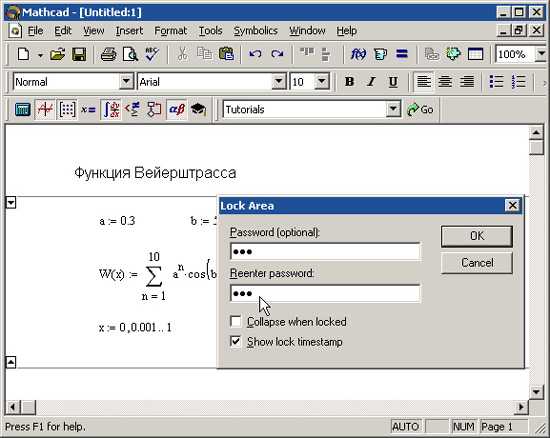
Для успешного запуска Mathcad на Windows 10 необходимо убедиться в полной совместимости установленной версии программы с данной операционной системой.
- Mathcad 15 и ранние версии: официально не поддерживаются Windows 10. Использование возможно только с ограничениями, часто требуют установки совместимости с Windows 7 или 8 в свойствах исполняемого файла.
- Mathcad Prime 1.x – 3.x: поддержка Windows 10 начинается с Prime 2.0, но стабильность работы гарантируется начиная с Prime 3.0 и выше. Версии Prime 1.x могут работать с багами и сбоими.
- Mathcad Prime 4.0 и новее: полностью адаптированы под Windows 10, включают официальные патчи и обновления от PTC для устранения проблем совместимости.
Рекомендуется проверить установленную версию Mathcad через меню «Справка» → «О программе» или через Панель управления Windows → «Программы и компоненты».
- Если версия ниже Prime 3.0, рассмотрите обновление до последней доступной версии, совместимой с Windows 10.
- При использовании Mathcad 15 и ниже применяйте режим совместимости с Windows 7/8 и запускайте программу от имени администратора.
- Убедитесь в наличии последних обновлений Windows 10, так как некоторые версии Mathcad требуют конкретных патчей ОС.
- Проверяйте системные требования на официальном сайте PTC для выбранной версии Mathcad перед установкой.
Влияние отсутствующих обновлений Windows на запуск Mathcad

Отсутствие критических обновлений Windows 10 приводит к несовместимости системных компонентов, необходимых для корректной работы Mathcad. В первую очередь это касается обновлений безопасности, драйверов и библиотек .NET Framework, которые напрямую влияют на загрузку и выполнение программного кода Mathcad.
- Обновления безопасности устраняют уязвимости в ядре ОС и службах, без них возможны сбои при запуске приложений с повышенными правами, что характерно для Mathcad.
- Драйверы графики через обновления Windows часто обновляются автоматически. Если драйвер устарел, Mathcad может не инициализировать графические компоненты, вызывая ошибки запуска.
- .NET Framework – основа для Mathcad, особенно версии 4.6 и выше. Отсутствие последних патчей .NET приводит к ошибкам и зависаниям при загрузке.
- Компоненты Visual C++ Redistributable могут обновляться через Windows Update. Их отсутствие вызывает отказ в запуске из-за отсутствующих DLL-библиотек.
Рекомендации по устранению проблем запуска Mathcad, связанных с обновлениями:
- Проверить статус обновлений Windows 10 через «Параметры» → «Обновление и безопасность». Установить все накопительные и рекомендуемые обновления.
- Обновить драйверы видеокарты через Центр обновления Windows или вручную с сайта производителя.
- Убедиться, что установлена и обновлена последняя версия .NET Framework (минимум 4.8). При необходимости скачать и установить с официального сайта Microsoft.
- Проверить и обновить пакеты Visual C++ Redistributable для соответствующих архитектур (x86/x64).
- Перезагрузить систему после обновления для корректного применения изменений.
Игнорирование этих обновлений ведёт к появлению специфических ошибок: «Отсутствует MSVCP140.dll», «Ошибка инициализации приложения», зависания на стартовом экране Mathcad. Своевременное обновление ОС исключает такие сбои и обеспечивает стабильный запуск.
Роль прав администратора при запуске Mathcad
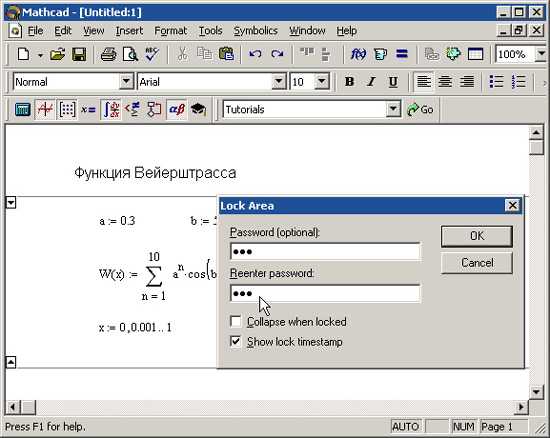
Mathcad требует прав администратора для корректного доступа к системным ресурсам, таким как реестр Windows и защищённые папки. Без соответствующих прав запуск может завершаться ошибками, связанными с невозможностью записи настроек или загрузки компонентов. На Windows 10 система безопасности UAC ограничивает права программ по умолчанию, поэтому запуск Mathcad от имени пользователя без админских прав часто приводит к сбоям.
Рекомендуется запускать Mathcad через контекстное меню с опцией «Запуск от имени администратора» или настроить постоянное выполнение с правами администратора в свойствах ярлыка. При использовании сетевых лицензий отсутствие прав администратора может препятствовать правильной проверке лицензии и блокировать запуск.
Для корпоративных пользователей целесообразно заранее настроить политики групп (GPO), чтобы упростить доступ к необходимым системным ресурсам без снижения уровня безопасности. В случае отказа запуска стоит проверить, не блокирует ли антивирус или система контроля доступа работу Mathcad, особенно при ограниченных правах.
Проблемы с антивирусным ПО и брандмауэром, блокирующие Mathcad
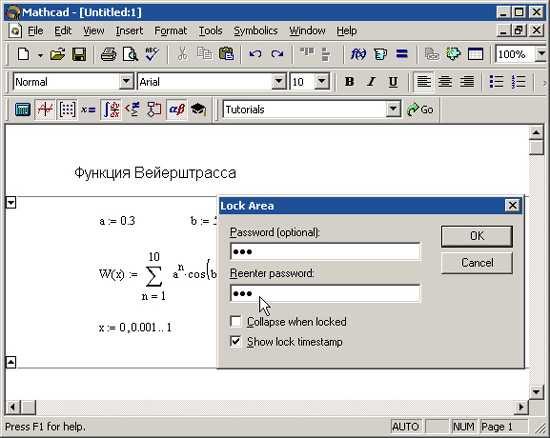
Антивирусные программы и брандмауэры часто воспринимают Mathcad как потенциальную угрозу из-за его доступа к системным ресурсам и активной работе с файлами. Это приводит к блокировке запуска или зависания приложения. Наиболее распространённые причины связаны с изоляцией исполняемых файлов (.exe), запретом сетевых подключений и контролем доступа к папкам с рабочими данными.
Для устранения проблем необходимо добавить Mathcad в список исключений антивируса и брандмауэра. Рекомендуется включить разрешение для следующих файлов:
- Mathcad.exe – основной исполняемый файл;
- Файлы поддержки и плагинов, расположенные в папках установки;
- Процессы, отвечающие за сетевое взаимодействие, если используется лицензирование по сети.
В популярных антивирусах, таких как Kaspersky, Bitdefender и Windows Defender, следует вручную разрешить доступ к каталогу установки Mathcad, а также добавить программу в «Исключения» для контроля в реальном времени и проверки при запуске.
Брандмауэр Windows может блокировать порты и сетевые соединения, необходимые для активации и обновления Mathcad. Чтобы избежать этого, следует создать правило входящего и исходящего трафика для исполняемого файла, разрешив порты, которые используются Mathcad (обычно 27000-27009 для лицензирования). Проверка журналов безопасности поможет выявить конкретные блокировки.
Дополнительно стоит отключить временно функцию «Защита от вмешательства» в антивирусах, поскольку она может препятствовать корректной работе процессов Mathcad. После успешного запуска программы её можно включить обратно, оставив исключения.
При использовании корпоративных антивирусных решений важно согласовать настройки с ИТ-администраторами, так как политики безопасности могут автоматически откатывать изменения. В этом случае стоит запросить создание специальных правил, учитывающих специфику Mathcad.
Ошибки в системных библиотеках и компонентах Windows
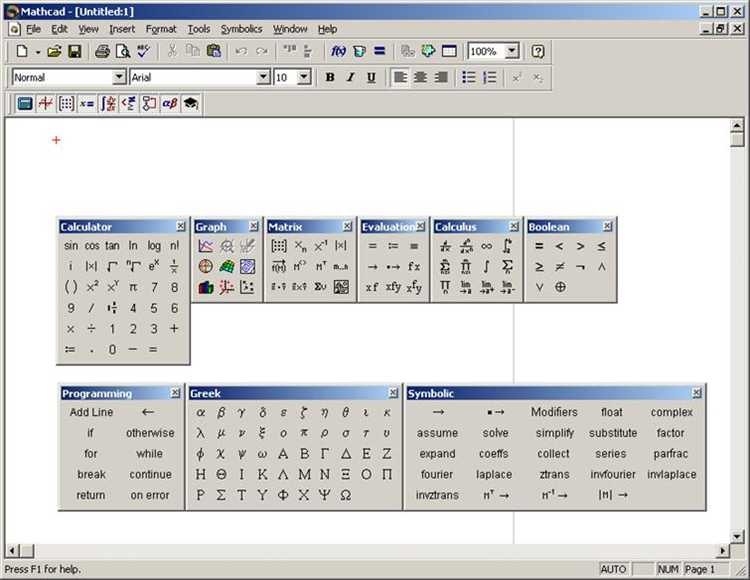
Mathcad требует корректной работы определённых системных библиотек, таких как MSVCR120.dll, MSVCP120.dll (Visual C++ Redistributable), а также компонентов .NET Framework. Их повреждение или отсутствие приводит к сбоям запуска с ошибками загрузки DLL.
Проблемы с Windows Installer могут блокировать корректную установку или обновление Mathcad, вызывая зависания или неполную регистрацию компонентов. Для устранения рекомендуется перерегистрировать службу с помощью команд msiexec /unregister и msiexec /regserver.
Отсутствие или сбои в библиотеке DirectX приводят к ошибкам отображения и падению программы при инициализации графических элементов. Важно установить последнюю версию DirectX с официального сайта Microsoft.
Повреждения системных файлов Windows, особенно библиотек kernel32.dll, user32.dll и advapi32.dll, приводят к критическим ошибкам запуска. Проверка и восстановление этих файлов выполняется через команду sfc /scannow в командной строке с правами администратора.
В некоторых случаях конфликтуют устаревшие или модифицированные компоненты Windows Update, что вызывает ошибку при проверке или запуске Mathcad. Рекомендуется очистить кэш обновлений и выполнить их повторную установку через DISM:
DISM /Online /Cleanup-Image /RestoreHealth
После выполнения всех вышеуказанных процедур необходима перезагрузка системы для корректного применения изменений.
Конфликты с другими установленными программами и службами
Mathcad часто не запускается из-за пересечений с активными процессами, использующими общие системные ресурсы. Наиболее частые конфликты возникают с ПО для виртуализации (например, VMware, Hyper-V), антивирусами и средствами резервного копирования. Эти программы блокируют необходимые Mathcad файлы или порты, что приводит к зависанию при старте.
Особое внимание стоит уделить службам, которые используют драйверы и расширения ядра. Системы мониторинга производительности и сетевые фильтры (например, VPN-клиенты, сетевые анализаторы) могут вмешиваться в работу Mathcad, вызывая ошибки загрузки библиотек.
Рекомендуется временно отключить или приостановить работу антивирусных решений и средств виртуализации перед запуском Mathcad. Проверка в безопасном режиме Windows с минимальным набором служб помогает выявить конфликтующие компоненты.
Использование системного журнала событий (Event Viewer) выявит ошибки, связанные с загрузкой Mathcad, укажет проблемные процессы. Для диагностики можно запускать Mathcad с правами администратора и в режиме совместимости с Windows 7, что снижает вероятность конфликтов с современными службами безопасности.
Удаление или обновление конфликтующих программ до последних версий часто устраняет несовместимости. В сложных случаях помогает создание чистой загрузки Windows с помощью msconfig, чтобы исключить влияние сторонних служб и автозапуска.
Влияние повреждённых или отсутствующих файлов установки Mathcad
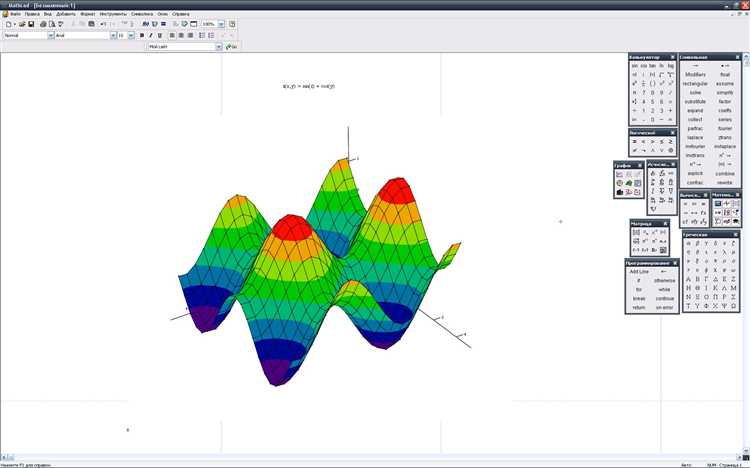
Отсутствие или повреждение ключевых файлов установки Mathcad приводит к ошибкам запуска, включая невозможность загрузки приложения и сбои при инициализации компонентов. В первую очередь нарушается целостность библиотек DLL, необходимых для работы ядра программы, что вызывает появление сообщений об ошибках типа «DLL не найдена» или «Ошибка инициализации компонента».
Нарушение целостности конфигурационных файлов (например, setup.ini или registry entries) приводит к неправильному распознаванию путей к ресурсам и компонентам, из-за чего Mathcad не может корректно завершить процедуру старта. В результате программа зависает или закрывается сразу после запуска.
Для устранения проблем с повреждёнными файлами рекомендуется использовать функцию «Восстановление» через установочный дистрибутив Mathcad, которая проверяет и заменяет повреждённые компоненты. Если восстановление не помогает, необходима полная переустановка с предварительным удалением всех остаточных файлов и ключей реестра, связанных с Mathcad.
Перед переустановкой важно проверить целостность инсталляционного образа или дистрибутива, поскольку повреждённые установочные файлы часто становятся причиной сбоев. Рекомендуется загружать дистрибутивы только с официальных ресурсов PTC и использовать средства проверки контрольных сумм (MD5, SHA-256).
Кроме того, следует убедиться в отсутствии конфликтов с антивирусным ПО, которое может блокировать или удалять компоненты Mathcad во время установки. Для этого временно отключите защиту и выполните повторную установку.
Вопрос-ответ:
Почему Mathcad не запускается на Windows 10 после обновления системы?
После обновления Windows 10 могут измениться или повредиться системные файлы и драйверы, необходимые для работы Mathcad. Также обновление могло нарушить совместимость программного обеспечения с текущими версиями библиотек или компонентов, таких как .NET Framework или Visual C++ Redistributable. В таком случае стоит проверить наличие последних обновлений для Mathcad и установить недостающие системные компоненты.
Какие ошибки чаще всего возникают при попытке запустить Mathcad на Windows 10 и как их исправить?
Типичные ошибки включают сообщения о невозможности найти или загрузить библиотеку, сбои из-за несовместимости с драйверами видеокарты, а также конфликты с антивирусным программным обеспечением. Рекомендуется проверить журналы ошибок, обновить драйверы видеокарты, временно отключить антивирус и запустить Mathcad с правами администратора. В некоторых случаях помогает переустановка программы с очисткой остаточных файлов.
Можно ли использовать Mathcad на Windows 10, если установлена 64-битная версия операционной системы?
Да, Mathcad совместим с 64-битной версией Windows 10, но важно установить подходящую версию программы. Некоторые старые выпуски Mathcad предназначены только для 32-битных систем, и при попытке запуска на 64-битной платформе могут возникать сбои. Рекомендуется использовать актуальные версии Mathcad или проверить, поддерживает ли установленная программа 64-битные ОС.
Что делать, если Mathcad запускается, но сразу закрывается или зависает на Windows 10?
Проблема может быть связана с конфликтами в работе с аппаратным обеспечением или с повреждёнными файлами конфигурации. Попробуйте отключить ускорение графики в настройках Mathcad, обновить драйверы видеокарты и проверить системные журналы на наличие ошибок. Если проблема сохраняется, стоит выполнить чистую переустановку программы и убедиться, что все нужные компоненты Windows, например, .NET Framework, установлены корректно.